Za razliku od Android sistema, korisnicima iPhone uređaja nije tako jednostavno pristupiti svojim podacima sa Linux operativnog sistema. Iako je tačno da su još 2017. godine određene distribucije Linuxa, poput Ubuntu-a, unapredile podršku za Apple pametne telefone, taj napredak još uvek nije savršen. Često samo priključivanje iPhone-a nije dovoljno, već su potrebni dodatni koraci da bi sve ispravno funkcionisalo. U ovom tekstu ćemo objasniti detalje kako pristupiti iPhone-u sa Linuxom.
NAPOMENA: Pogledajte video vodič koji se nalazi na kraju članka za vizuelno uputstvo.
iFuse
Najpouzdaniji način za pristup internoj memoriji iPhone-a sa Linux platforme jeste korišćenje iFuse alata. On omogućava pristup datotekama na bilo kom iOS uređaju koristeći sistem datoteka sa osiguračima. Ovo rešenje nije idealno, ali budući da ne postoji ugrađen način za čitanje iOS uređaja sa Linuxa, ovo je najbolja opcija koju imamo.
Instalacija
Instaliranje iFuse-a je relativno jednostavno na većini Linux operativnih sistema. Koristi biblioteku softvera libmobiledevice kako bi sve funkcionisalo, što znači da korisnici ne moraju da „otključavaju“ svoje uređaje. Evo kako da ga instalirate na svoju Linux distribuciju:
Ubuntu
sudo apt install ifuse
Debian
sudo apt-get install ifuse
Arch Linux
sudo pacman -S ifuse
Fedora
sudo dnf install ifuse
openSUSE
Najlakši način za instalaciju iFuse alata na openSUSE je preko OBS sistema. Pratite ovaj link i kliknite na dugme za instalaciju jednim klikom. iFuse se distribuira za sve aktuelne verzije openSUSE Linux-a.
Izrada za druge Linux sisteme
Dobijanje iFuse-a na manje popularnim Linux operativnim sistemima ne bi trebalo da bude komplikovano, jer je ovaj alat jedan od retkih načina da korisnici pristupe datotečnom sistemu iOS uređaja na platformi. Da biste ga instalirali, proverite svoj menadžer paketa, potražite „ifuse“ i instalirajte ga. Ako iz nekog razloga ovaj softver nije uključen u repozitorijume vašeg OS-a, pratite uputstva u nastavku da biste sami kreirali i instalirali softver.
Pre nego što započnete izgradnju, uverite se da imate instalirane sledeće pakete. Imajte na umu da se nazivi paketa mogu razlikovati u zavisnosti od operativnog sistema. Najbolje je pretraživati sa ovim imenima: git, usbimuxd, make, autoheader, automake, autoconf, libtool, pkg-config i gcc.
Nakon instalacije svih potrebnih alata za izgradnju iFuse-a, koristite git alat za preuzimanje izvornog koda.
git clone https://github.com/libimobiledevice/ifuse.git
Zatim, pomoću komande cd uđite u direktorijum sa izvornim kodom kako bi proces kompilacije mogao početi.
cd ifuse
Prvi korak u procesu kompilacije za iFuse je pokretanje autogen alata.
./autogen.sh
Posle autogen-a, pokrenite alatku za konfiguraciju. Configure će skenirati vaš računar i pripremiti sve za kompilaciju. On traži informacije kao što su verzija operativnog sistema i verzija jezgra.
./configure
Kada konfiguracija završi svoj posao, možete početi sa prvom fazom procesa kompilacije.
make
Na kraju, završite proces kompilacije ponovnim pokretanjem make komande, ali sa make install. Ovo će uzeti izvorni kod i instalirati kompajliranu verziju u sistem.
sudo make install
Korišćenje iFuse-a
iFuse nije program, već sistem datoteka koji radi u pozadini. Nakon što je alat instaliran na Linux, iOS uređaji će lakše komunicirati sa operativnim sistemima baziranim na Linux-u. Da biste pristupili datotekama, pratite ove korake.
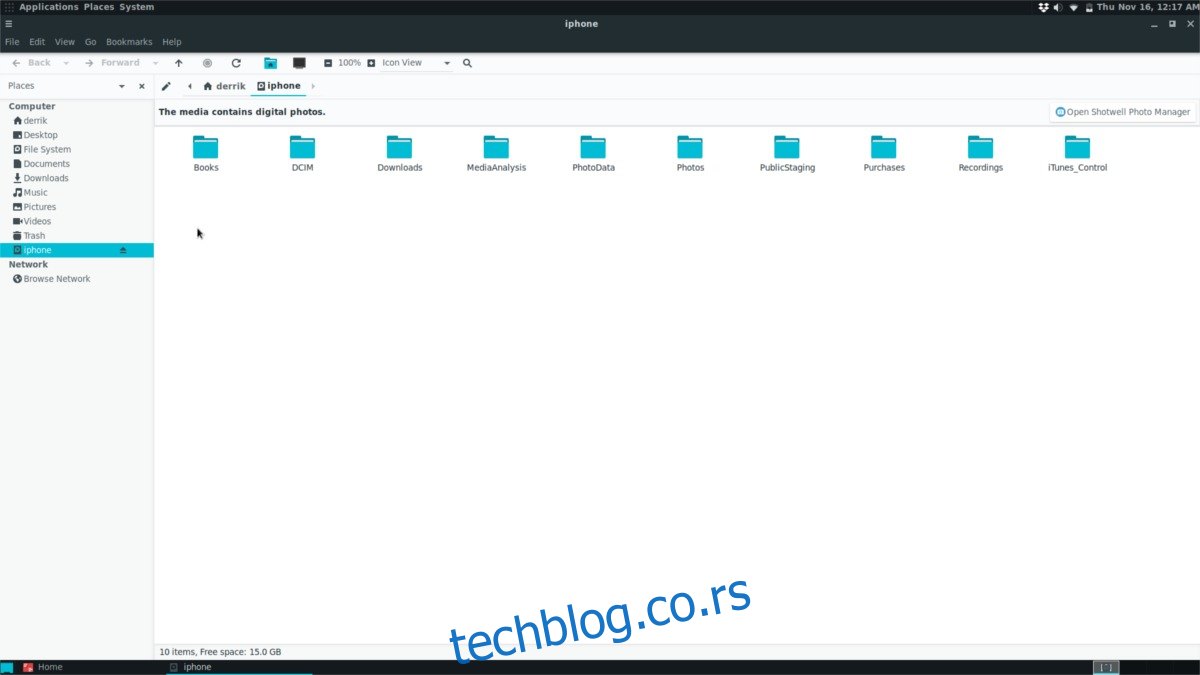
Korak 1: Otvorite vaš menadžer datoteka.
Korak 2: Povežite svoj iPhone, iPad ili iPod touch uređaj sa vašim Linux računarom.
Kada je uređaj priključen, otključajte ga i kliknite na „pouzdan“ upit koji se pojavi na ekranu. Važno je da verujete računaru sa kojim je povezan vaš uređaj, jer iFuse neće moći da pristupi uređaju ako nemate poverenja u povezani računar. U tom slučaju ćete morati da isključite uređaj i pokušate ponovo.
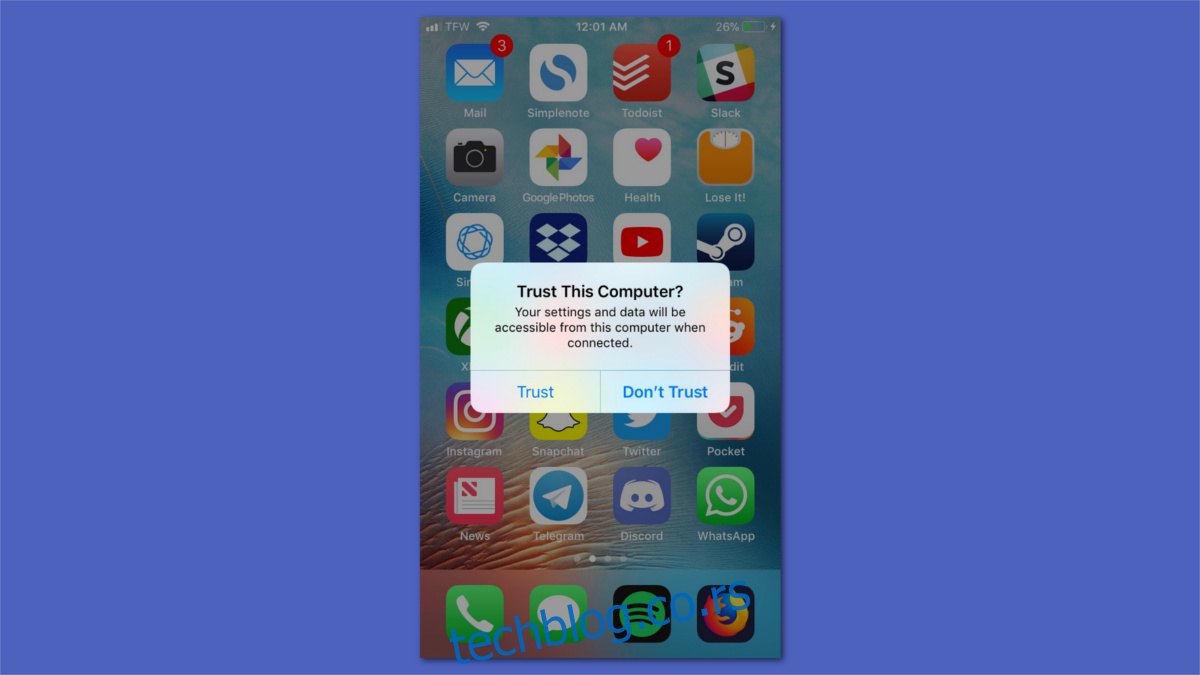
Korak 3: Ako se iFuse uspešno poveže, vaš iOS uređaj će se prikazati u menadžeru datoteka kao montiran uređaj. Kliknite na njega da biste pregledali datoteke. Imajte na umu da se ponekad može desiti da se veza prekine. Ovo je neizbežno jer Apple proizvodi nemaju zvaničnu podršku za Linux. Koristite na sopstvenu odgovornost.
Shotwell
iFuse je dobra metoda za jednostavan pristup podacima sa Apple uređaja na Linuxu. Međutim, to nije direktan proces. Ako želite da pristupite fotografijama i video zapisima na vašem iOS uređaju sa Linux-a, ali ne želite da se bavite menadžerom datoteka, razmislite o instalaciji Shotwell menadžera fotografija. On koristi iFuse i automatski uvozi fotografije i video zapise.
Ubuntu
sudo apt install shotwell
Debian
sudo apt-get install shotwell
Arch Linux
sudo pacman -S shotwell
Fedora
sudo dnf install shotwell
openSUSE
sudo zypper install shotwell
Ostali Linux sistemi
Shotwell je popularno rešenje za upravljanje fotografijama na Linux-u. Zato je dostupan na skoro svim Linux operativnim sistemima. Instalirajte ga tako što ćete u menadžeru paketa pretražiti „shotwell“. Alternativno, pronađite Gnome Software (ili neki drugi alat za pregled softvera) i instalirajte ga na taj način. Ako ga ne pronađete, preuzmite ga sa zvanične veb stranice!
Korišćenje Shotwell-a
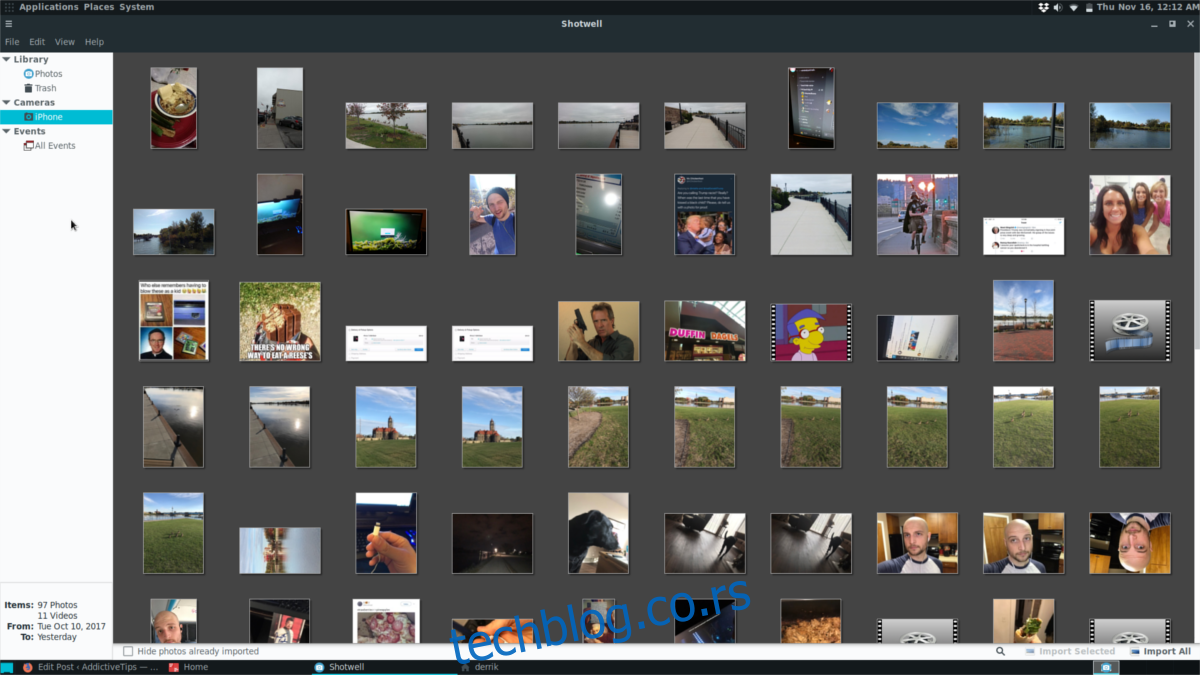
Kao i iFuse, Shotwell ne zahteva nikakvu konfiguraciju nakon instalacije. Kada povežete svoj iOS uređaj (pod uslovom da je iFuse instaliran), pojaviće se iskačući prozor sa pitanjem da li želite automatski da uvezete slike u vašu biblioteku. Kliknite na dugme da biste dozvolili uvoz. Ubrzo nakon toga, Shotwell će učitati sve fotografije na vaš računar.